-
电脑黑屏无法进入win10系统怎么处理
- 2019-06-24 09:18:02 来源:windows10系统之家 作者:爱win10
电脑和手机是现在必备的电子产品,但是因为手机其功能性限制,很多朋友在工作学习中使用最多的还是电脑,当电脑黑屏无法进入win10系统时该如何解决呢?下面,我就将电脑黑屏无法进入win10系统的处理方法教给大家
大家在使用win10系统的时候有没有遇到电脑黑屏的问题呢?在众多电脑问题中黑屏问题最让人头痛,他来的悄无声息,出人意料。想要解决win10系统黑屏问题还得使用下面的方法来排查。
电脑黑屏无法进入win10系统解决方法
方法一:如果是系统故障导致,需进入安全模式修复
1、按下开机键,出现win10系统徽标的时候按下关键键强制关机,重复三次。等待系统诊断后选择高级选项
电脑电脑图解1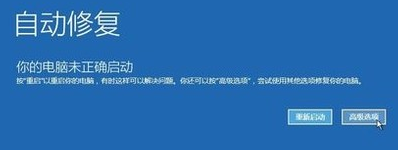
2、选择疑难解答>>高级选项
win10黑屏进不去系统电脑图解2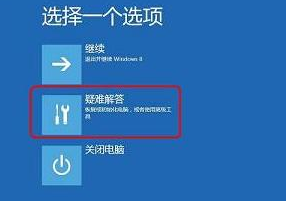
5、高级选项下选择启动设置,完成后右下角重启电脑
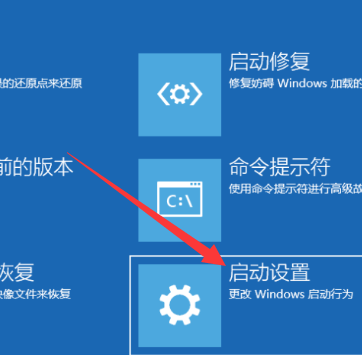
电脑电脑图解3
6、按下F4键选择启用安全模式
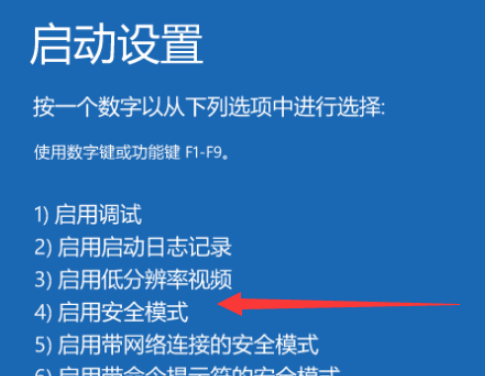
win10系统电脑图解4
7、进入到安全模式下先使用杀毒软件查杀病毒
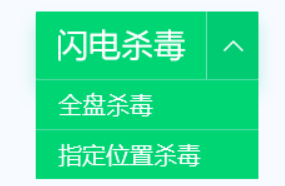
win10系统电脑图解5
8、再卸载最近安装的软件,或者驱动程序,特别是显卡驱动,它们之间不兼容很容易出现这种情况。右击此电脑>>选择管理>>点击设备管理器>>右击需要卸载的硬件>>选择卸载即可。

黑屏电脑图解6
9、重启电脑看能不能进入系统,如果不行就需要使用U盘重装系统,返回首页,可查找U盘重装系统教程,还可以寻找人工客服的帮助哦
方法二:BIOS设置
1、如果是设置了BIOS后造成的黑屏现象就需要重新进入BIOS进入,一般和开启启动项有关。按下开机键不停的点击启动热键进入BIOS,不同的电脑按键不一,大家可网上搜索一下
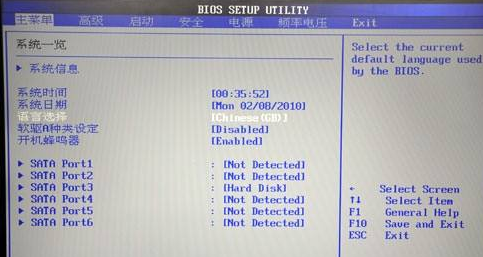
win10黑屏进不去系统电脑图解7
2、然后选启动界面将硬盘设置为第一启动项即可

win10系统电脑图解8
方法三:硬件问题,拆机处理
1、硬件问题我们普通用可以采取简单的排查方法,拆开主机箱,找到主板上的内存条,将其取下后用橡皮擦拭一下金属部分,装回

win10黑屏进不去系统电脑图解9
2、显卡如果是独立显卡的机器则应检查显卡与主板上的显卡插槽之间的接触是否良好。同样将其取下擦拭金属部分

win10系统电脑图解10
3、查看硬盘连接线有没有松动,或者将硬盘连接线换一个插口连接一下,等待10分钟后重启开机

电脑电脑图解11
以上就是电脑黑屏无法进入win10系统的详细步骤了,希望能帮助您解决问题
猜您喜欢
- win10电脑如何录屏2020-03-18
- win10鼠标不能拖动文件,小编告诉你win..2018-09-10
- win10官网下载2022-10-26
- win10硬盘分区怎么分的方法介绍..2021-12-26
- win10文件显示后缀名图文教程..2020-09-22
- win10笔记本电脑怎么开启wifi热点设置..2017-06-22
相关推荐
- 电脑如何一键锁屏 2019-06-12
- win10管理员权限怎么获取 2022-06-12
- win10之家的系统好用吗 2022-06-08
- win10间歇性卡顿解决办法 2020-09-24
- win10更新卡住不动怎么办 2022-07-04
- 小编告诉你win10的onedrive删除方法.. 2017-10-14





 魔法猪一健重装系统win10
魔法猪一健重装系统win10
 装机吧重装系统win10
装机吧重装系统win10
 系统之家一键重装
系统之家一键重装
 小白重装win10
小白重装win10
 萝卜家园Ghost Win7 32位旗舰版系统下载 v1905
萝卜家园Ghost Win7 32位旗舰版系统下载 v1905 小白系统ghost win8 64位专业版下载v201708
小白系统ghost win8 64位专业版下载v201708 深度技术ghost win7系统下载32位装机版1801
深度技术ghost win7系统下载32位装机版1801 UltraISO 9.3.5.2716免费绿色注册版
UltraISO 9.3.5.2716免费绿色注册版 金山卫士v4.6正式版
金山卫士v4.6正式版 Geeks 3D FurMark v1.11 英文版 (FurMark显卡测试软件)
Geeks 3D FurMark v1.11 英文版 (FurMark显卡测试软件) Google Earth
Google Earth 小白系统ghos
小白系统ghos 系统之家ghos
系统之家ghos TcpLogView v
TcpLogView v 新萝卜家园gh
新萝卜家园gh Universal Ex
Universal Ex 电脑公司 gho
电脑公司 gho 电脑公司Ghos
电脑公司Ghos 深度技术ghos
深度技术ghos 深度技术win1
深度技术win1 深度技术win7
深度技术win7 粤公网安备 44130202001061号
粤公网安备 44130202001061号